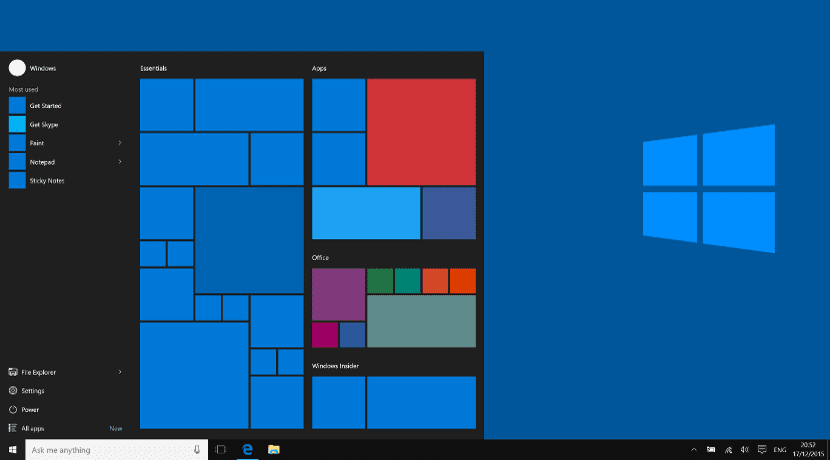
Aktivitetsfältet i Windows 10 är ganska viktigt för många användare. Inte bara fungerar det som en docka för många användare, men för många andra blir det centrum för hela operativsystemet och ersätter den traditionella Windows Start-knappen. Det är därför många har problem med utrymmet i aktivitetsfältet eller med dess konfiguration.
Nästa kommer vi att visa dig hur optimera utrymmet i detta Windows 10-verktyg. Hur man gör vilken ikon eller genväg som helst i aktivitetsfältet och trots allt detta har vi plats för andra element som öppna fönster eller aviseringsikoner.
Cortana och annat röran
Det nya verktygsfältet i Windows 10 innehåller en genväg till Cortana. Om vi är experter på Windows är det mest troliga att vi inte behöver använda det här sökprogrammet. För att ta bort det måste vi bara högerklicka på aktivitetsfältet, gå till Cortana och välj alternativet "dölj". Bredvid Cortana, standardaktivitetsfältet innehåller vissa fasta eller fästa ikoner. Dessa kan tas bort genom att högerklicka på ikonen och välja alternativet för att fästa. Samtidigt kan vi lägga till nya ikoner, öppna programmet och välja alternativet "ankare" i menyn som visas efter att högerklicka på ikonen.
Anpassa aviseringar
Meddelanden tar vanligtvis mycket utrymme om vi lägger till nya applikationer i operativsystemet. Men det är också sant att många av oss inte använder det. Vi kan ta bort dem från meddelandefältet genom att högerklicka på meddelandefältet och gå till «Inställningar». Ett fönster visas med de applikationer som finns där och vi måste markera vilka vi vill försvinna.
Mindre ikoner
I aktivitetsfältet finns det möjlighet att göra ikonerna mindre än normalt, vilket sparar därmed utrymmet. För att göra detta måste vi gå till menyn Inställningar i Aktivitetsfältet, högerklicka på Aktivitetsfältet och välja alternativet för små ikoner eller små ikoner.
Vik aktivitetsfältet
Om detta verkar lite för oss kan vi få aktivitetsfältet att expandera över skärmarna, det vill säga om vi använder två bildskärmar, gör aktivitetsfältet på båda skärmarna. För att göra detta måste vi bara gå till menyn Inställningar (högerklicka på aktivitetsfältet) och välja alternativet Flera skärmar. Detta gör att aktivitetsfältet kan expandera.
Slutsats
Aktivitetsfältet kan vara ett ganska användbart verktyg, men som du kan se behöver det några förbättringar och ändringar. Visst det med dessa ändringar kan du ha en optimal och funktionell aktivitetsfält för ditt arbete eller för dina behov.